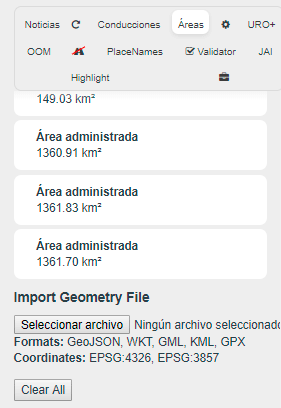Sin resumen de edición Etiquetas: mobile edit mobile web edit |
Sin resumen de edición Etiquetas: mobile edit mobile web edit |
||
| Línea 6: | Línea 6: | ||
[[File:Geo-Tracker.gif|14 KB |center]] | [[File:Geo-Tracker.gif|14 KB |center]] | ||
En el editor de mapas instalamos la extensión '''[https://chrome.google.com/webstore/detail/wme-geometries/mionbipikpceobilcmdlohhlencmhiea?hl=es WME Geometries]''' el cual nos va a leer el archivo de nuestro recorrido y lo va sobreponer en el WME para así poder editarlo en el mapa. | En el editor de mapas instalamos la extensión '''[https://chrome.google.com/webstore/detail/wme-geometries/mionbipikpceobilcmdlohhlencmhiea?hl=es WME Geometries]''' el cual nos va a leer el archivo de nuestro recorrido y lo va sobreponer en el WME para así poder editarlo en el mapa. | ||
Revisión actual - 12:32 12 nov 2018
En Colombia por la topografía la señal en nuestro móvil se pierde y cuando necesitamos pavimentar una vía que no existe en el mapa Waze no nos deja, entonces recurrimos a aplicaciones que funcionan sin señal los cuales nos graban el recorrido.
Existen diversidad de aplicaciones que cumplen esta función de grabar recorridos, en Andriod por ejemplo tenemos Geo Tracker el cual funciona sin señal y se puede exportar los recorridos en archivo .GPX
En el siguiente vídeo explicativo vemos como exportar los recorridos realizados en la aplicación Geo Tracker para que sean leídos en el PC.
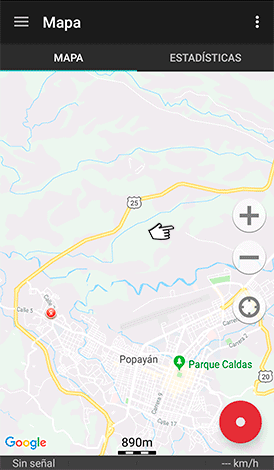
En el editor de mapas instalamos la extensión WME Geometries el cual nos va a leer el archivo de nuestro recorrido y lo va sobreponer en el WME para así poder editarlo en el mapa.
Después de instalada encontraremos el menú de la extensión al lado izquierdo del WME dando click en Áreas y ahí nos desplazamos hasta el final donde seleccionamos el archivo .GPX.